إعدادات مخفية للقرص في Netflix لتدفق أكثر سلاسة
إنه يوم عطلتك ، وكنت مستعدًا للانخراطمشاهدة سلسلة Netflix أصلية مثل House of Cards على Netflix (أو أي فيديو) على جهاز كمبيوتر ، وينتهي بك الأمر إلى التعامل مع التخزين المؤقت للفيديو وتدفق الفواق. مزعج جدا. يمكن أن يكون هناك أي مجموعة متنوعة من القضايا التي تسبب هذا. مثل سرعة عرض النطاق الترددي الخاص بك ، إذا كنت متصلاً عبر WiFi أو Ethernet ، مقدار حركة المرور على شبكتك وما إلى ذلك. ولكن إذا كنت تواجه مشكلات ولا يوجد سبب واضح لسبب توقف إعلانات التخطي مؤقتًا ، فيمكنك تجربة التشخيصات المخفية داخل نيتفليكس.
إعدادات تدفق Netflix المخفية
أثناء مشاهدة Netflix على جهاز الكمبيوتر الخاص بك ، اضغط على Shift + Alt على لوحة المفاتيح واليسار ، انقر بالماوس على الشاشة. يفتح نافذة تشخيص تحتوي على العديد من خيارات التشغيل والإعدادات التي يمكنك تعديلها.
ملحوظة: على ماك ضرب التحول + الخيار واليسار انقر فوق الماوس للحصول على نفس الشيء.

بالنسبة لمشكلات التدفق ، افتح Stream Manager وحدد Manual Selection وحدد معدل التخزين المؤقت الذي يناسب الموقف لديك.
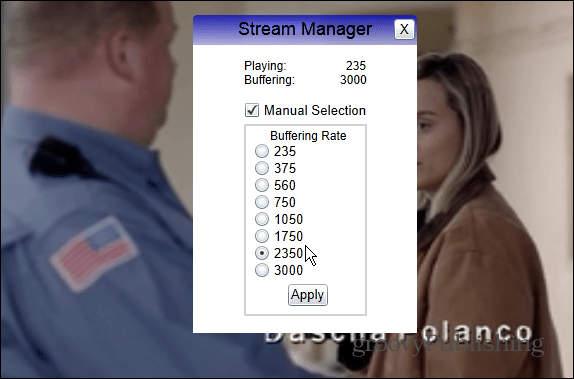
هناك إعدادات أخرى في هذه القائمة يمكنك تعديلها أيضًا. على سبيل المثال ، إذا لم تتم مزامنة الصوت بشكل صحيح ، فيمكنك تعيين تعويض مزامنة الصوت / الفيديو والحصول على معلومات المشغل والمزيد.
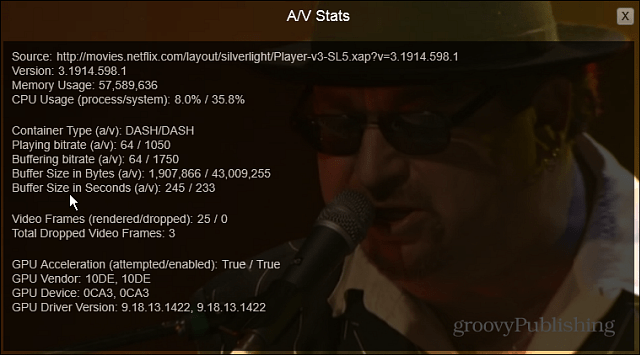
يمكن أن يساعدك الحصول على إحصائيات A / V على تحديد ما يجري وراء الكواليس حتى تتمكن من إجراء التعديلات المناسبة في إعدادات A / V Sync.
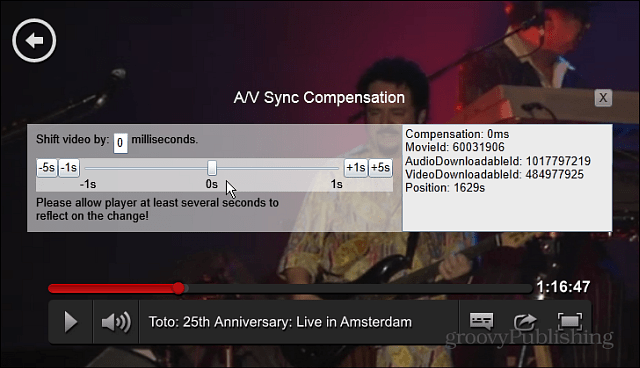
يمكنك الوصول إلى معظم نوافذ التشخيص في Netflix باستخدام لوحة المفاتيح الخالصة Kung-Fu أيضًا - لا يلزم النقر بالماوس. إليك قائمة بالاختصارات لعناصر القائمة:
- مدير الدفق: Ctrl + Shift + Alt + S
- معلومات اللاعب: Ctrl + Shift + Alt + P
- إحصائيات الخامس /: Ctrl + Shift + Alt + D
- تسجيل: Ctrl + Shift + Alt + L
هل فاتني أي منهم؟ ترك تعليق وإعلامنا! للمزيد ، تأكد من مراجعة أرشيفنا الكامل لمقالات Netflix.

![مقابل Netflix Qwikster - ما تحتاج إلى معرفته [استطلاع]](/images/newsdiv/netflix-vs-qwikster-8211-what-you-need-to-know-poll.png)


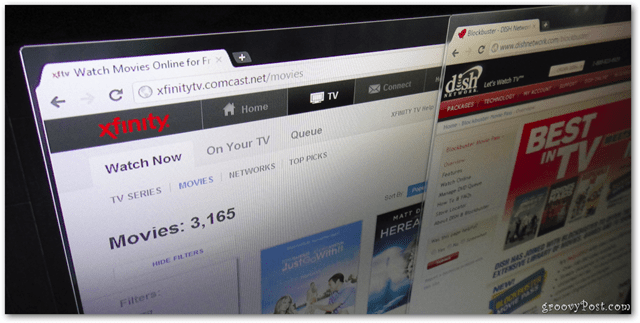




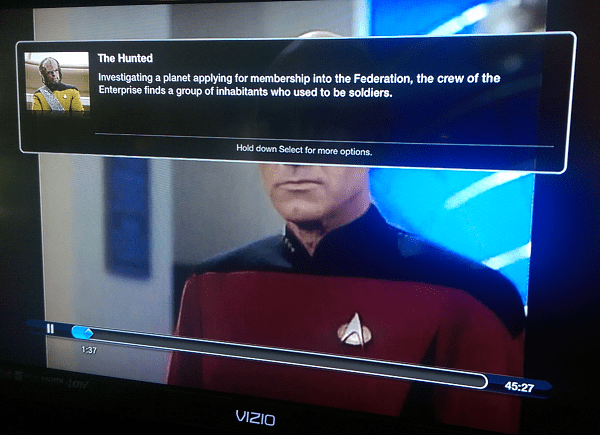
اترك تعليقا